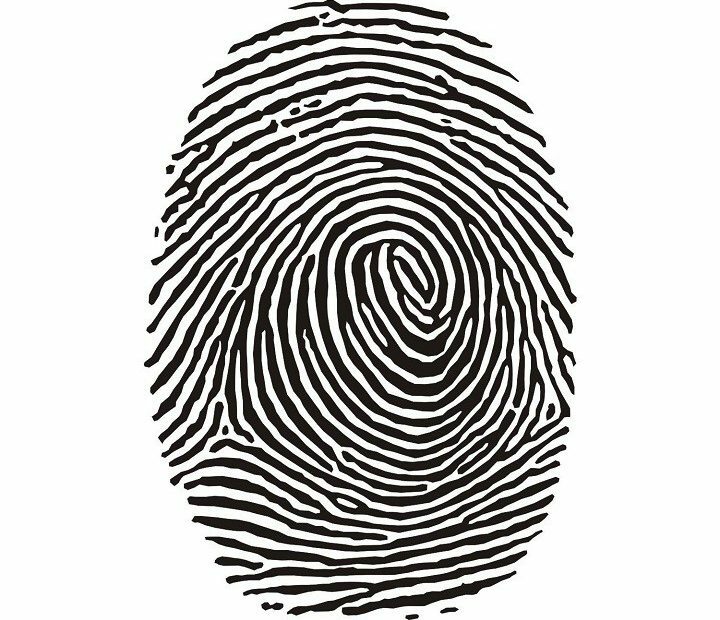Tutustu kaikkiin tapoihin, joilla voit ladata ohjaimen
- Intel Rapid Storage Technology -ohjain on kriittinen käyttäjille, joilla on SATA-kiintolevyt ja jotka käyttävät palvelinalustaa.
- Ohjain lisää luku-/kirjoitusnopeutta, pidentää akun käyttöikää ja lyhentää käynnistysaikaa.
- Ohjain voi ladata kahdella tavalla: Windows Updaten kautta ja valmistajan verkkosivustolta.

XASENNA NAPSAUTTAMALLA LATAA TIEDOSTOA
- Lataa DriverFix (vahvistettu lataustiedosto).
- Klikkaus Aloita skannaus löytääksesi kaikki ongelmalliset ajurit.
- Klikkaus Päivitä ajurit saada uusia versioita ja välttää järjestelmän toimintahäiriöt.
- DriverFix on ladannut 0 lukijat tässä kuussa.
PC käyttää useita ohjaimia liitettyjen laitteiden tehokkaan toiminnan varmistamiseksi. Kuljettajan ensisijainen tehtävä on välittää komentoja käyttöjärjestelmän ja sen vastuussa olevan laitteen välillä, mutta ne tekevät usein paljon enemmän ja
parantaa tietokoneen suorituskykyä. Yksi tällainen on Intel Rapid Storage Technology -ohjain.Ja siitä lähtien, kun ajuri julkaistiin, asiantuntijat ja tekniikkaa tuntevat käyttäjät ovat suositelleet muita lataamaan sen. Parasta on, että Rapid Storage Technology -ohjain on saatavilla kaikkiin uusimpiin iteraatioihin, mukaan lukien Windows 7. Otetaan selvää kaikesta!
Mikä on Intel Rapid Storage Technology -ohjain?
Ohjaimen ja erillisen ohjelmiston ensisijainen tehtävä on antaa käyttäjille mahdollisuus määrittää liitetyt tallennuslaitteet ja parantaa kykyjään. Rapid Storage Technology -ohjain käyttää SATA-kiintolevyjä laajasti palvelinalustoilla.
Kaikille, jotka ihmettelevät, onko Intel Rapid Storage Technology -ohjaimen asentaminen tarpeellista, vastaus on ei, ellet aio asettaa ja suorittaa RAID: ia (Redundantti joukko itsenäisiä levyjä) hyödyntäen emolevyn Intel-piirisarjaa.
Joillekin käyttäjille ohjain johti myös korkea prosessorin käyttö, mutta se on jonkin verran odotettua, koska prosessi toimii taustalla.
Onko Intel Rapid Storage Technology -ohjain asennettava?
Tässä on muutamia syitä, miksi haluat asentaa ohjaimen:
- Parannettu suorituskyky: Rapid Storage Technology -ohjaimen avulla saat parempi ajokyky, nopeampi luku-kirjoitustehtävien suorittaminen ja nopeampi käynnistysaika.
- Pienempi virrankulutus: Omassa ohjelmistossa on mahdollisuus optimoida aseman virrankulutus, mikä pidentää kannettavien tietokoneiden akun käyttöikää.
- Suojaus tietojen katoamista vastaan: Useita levyjä käytettäessä ohjelmisto myös parantaa merkittävästi suojausta tietojen katoamista vastaan kopioimalla tiedot palautusasemaan.
Kuinka lataan Intel Rapid Storage Technology -ohjaimen?
1. Windows Updaten käyttäminen
- Lehdistö Windows + minä avata asetukset, mene Windows päivitys navigointiruudusta ja napsauta sitten Edistyneet asetukset.

- Klikkaa Valinnaiset päivitykset.

- Laajenna nyt Ohjainpäivitykset, valitse valintaruutu Intel Rapid Storage Technology -ohjainja napsauta sitten Lataa ja asenna.

- Kun ohjain on ladattu, käynnistä tietokone uudelleen, jotta muutokset tulevat voimaan.
Nopein tapa ladata Intel Rapid Storage Technology -ohjain Windows 11 HP- tai Dell-laitteisiin on käyttää Windows Updatea. Yhteensopivien laitteistojen ohjain löytyy valinnaisista päivityksistä.
Ja lataamisen jälkeen varmista säännöllisesti päivitä ajuri.
- Korjaus: Tätä laitetta ei ole määritetty oikein. (Koodi 1)
- Microsoftin haavoittuvien ohjainten estolista: laitetaanko se päälle tai pois?
- Intel HD Graphics 4600 -ohjain: kuinka ladata ja päivittää
- amdacpbus.sys: Tämän sinisen näytön virheen korjaaminen
- Sininen näyttö ohjainten asentamisen jälkeen? Korjaa se viidellä tavalla
2. Valmistajan sivuilta
- Mene Intelin virallinen verkkosivustoja napsauta sitten ladata -painiketta saadaksesi ohjaimen asetukset.

- Suorita asennusohjelma ja napsauta sitten Seuraava edetä.

- Valitse valintaruutu Hyväksyn lisenssisopimuksen ehdotja napsauta sitten Seuraava.

- Klikkaus Seuraava edetä.

- Jos haluat asentaa ohjelmiston, valitse valintaruutu Sisältää: Intel OptaneTM Muistin ja tallennustilan hallintasovellus ja napsauta sitten Seuraava.

- Odota asennuksen valmistumista ja käynnistä sitten tietokone uudelleen.
Jos et löydä Rapid Storage Technology -ohjainta Windows 10:lle Windows päivitys, siihen on aina mahdollisuus asenna ohjain manuaalisesti valmistajan verkkosivuilta. Kun teet niin, varmista, että lataat vain viralliselta verkkosivustolta, koska muut lähteet ovat usein epäluotettavia.
Lisäksi löydät Intel Rapid Storage Technology -ohjaimen zip-tiedoston ladattavaksi Intelin verkkosivuilla. Muista, että ajureista on useita versioita, joten varmista, että hankit oikean version.
Ennen kuin lähdet, tarkista parhaat ohjaimen päivitystyökalut ladataksesi uusimman version kaikille asennetuille ohjaimille automaattisesti.
Jos sinulla on kysyttävää tai haluat jakaa palautetta kuljettajasta ja kuinka se auttoi, kommentoi alla.
Onko sinulla edelleen ongelmia? Korjaa ne tällä työkalulla:
Sponsoroitu
Jotkut kuljettajiin liittyvät ongelmat voidaan ratkaista nopeammin käyttämällä erityistä työkalua. Jos sinulla on edelleen ongelmia ohjaimien kanssa, lataa se DriverFix ja saat sen käyntiin muutamalla napsautuksella. Sen jälkeen anna sen ottaa hallintaansa ja korjata kaikki virheet hetkessä!